-
win10找不到系统更新怎么解决
- 2016-10-10 12:02:12 来源:windows10系统之家 作者:爱win10
相信有很多朋友都把自己的电脑更新为win10系统了吧,但是最近也有不少的朋友都在问,win10找不到系统更新了。win10系统更新究竟在哪里查看呢?怎么才能找到win10系统更新呢?要怎么设置?那么接下来,小编告诉你win10找不到系统更新怎么解决吧!
工具/原料
win10
方法/步骤
在桌面点击左下角的窗口,如下图所示

在开始菜单选择设置,如下图所示

将设置菜单下拉,看到更新和安全了吧,在最后一个,如下图所示

点击系统更新安全选项进入,如下图所示

在系统更新界面,点击检查更新,下面操作和win7、win8一致。如下图所示

在系统安全界面还有其他转移过来的功能,我们一次看看!如下图所示

以上就是关于win10找不到系统更新怎么解决的全部内容了。如果你更新了win10系统,对win10系统操作尚未了解清楚,不知道win10系统更新在哪里的话,不妨来看看windows之家小编提供的资讯内容。希望对你有所帮助。win1032下载,详情请关注小编的资讯!
猜您喜欢
- dns怎么设置,小编告诉你dns怎么设置..2018-05-21
- 小编告诉你如何解决跟这台计算机连接..2018-06-21
- 雨林木风系统安装教程2020-07-31
- ddr4,小编告诉你DDR3和DDR4内存的区别..2018-04-19
- 老司机教你win7c盘哪些文件可以删除..2018-12-03
- 笔记本电脑键盘失灵了怎么办..2020-07-12
相关推荐
- 笔记本开机后黑屏,小编告诉你笔记本开.. 2018-03-31
- windows7纯净版系统之家最新下载.. 2017-05-03
- 教你电脑怎样重装系统 2018-12-06
- Win10系统预览版桌面右下角评估副本水.. 2015-05-26
- win8激活工具最新下载 2017-04-22
- 详解win7系统出现电脑蓝屏怎么解决?.. 2019-07-29





 系统之家一键重装
系统之家一键重装
 小白重装win10
小白重装win10
 快播5(QvodPla<x>yer) v5.9.132 (精简去广告版)
快播5(QvodPla<x>yer) v5.9.132 (精简去广告版) 电影网浏览器 v1.2.12.03官方版
电影网浏览器 v1.2.12.03官方版 最新360杀毒 v4.0正式版 32/64位 (360官方杀毒软件)
最新360杀毒 v4.0正式版 32/64位 (360官方杀毒软件) win7 win10激活工具_Windows 7 Loader V2.1.2绿色版
win7 win10激活工具_Windows 7 Loader V2.1.2绿色版 番茄花园Ghost Win11 64位精简装机版 v2023.04
番茄花园Ghost Win11 64位精简装机版 v2023.04 360浏览器XP加固专版 v6.3.1.145官方版
360浏览器XP加固专版 v6.3.1.145官方版 雨林木风ghos
雨林木风ghos 小白系统ghos
小白系统ghos Office2013
Office2013  HD Tune Pro
HD Tune Pro  最好的桌面日
最好的桌面日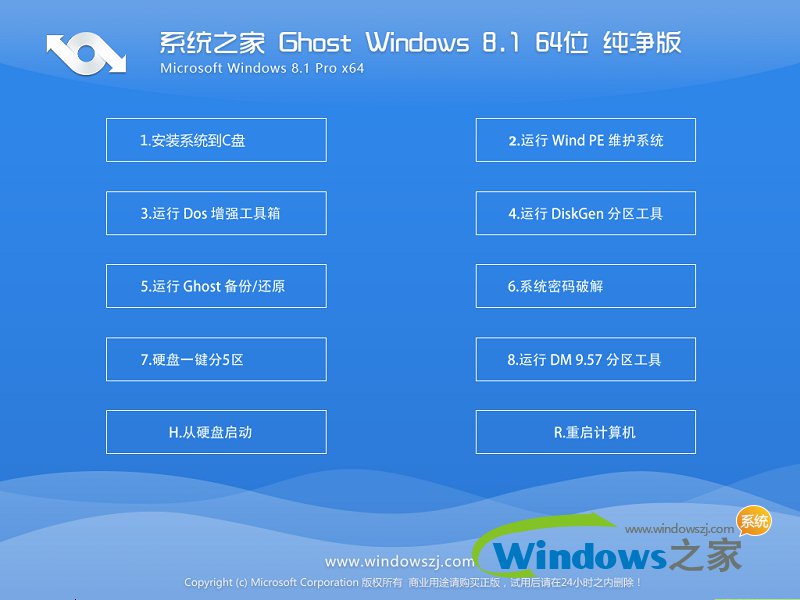 系统之家Ghos
系统之家Ghos SLIC DUMP To
SLIC DUMP To Microsoft of
Microsoft of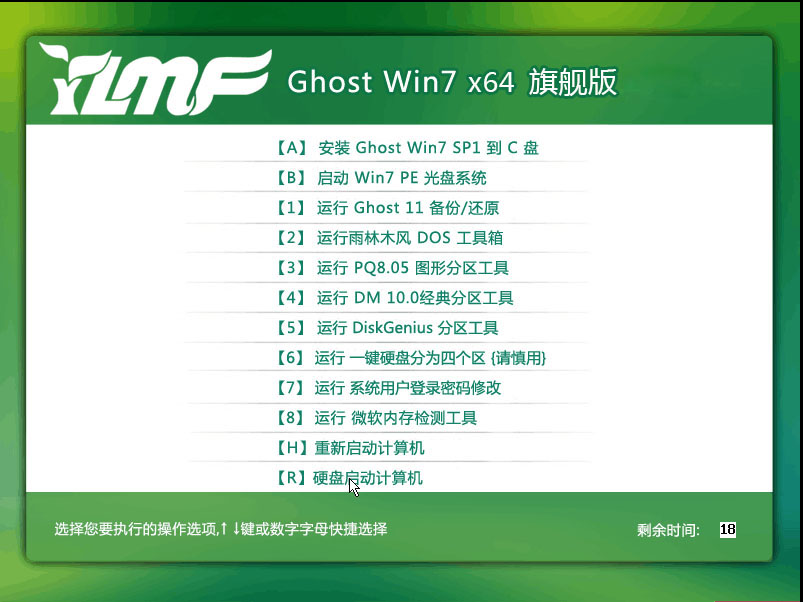 雨林木风Ghos
雨林木风Ghos 萝卜家园win1
萝卜家园win1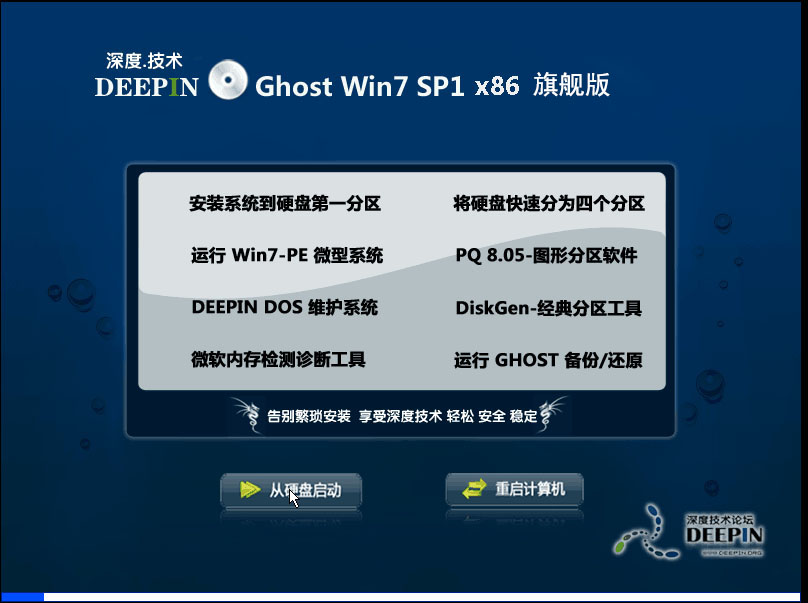 深度技术Ghos
深度技术Ghos 雨林木风win1
雨林木风win1 粤公网安备 44130202001061号
粤公网安备 44130202001061号